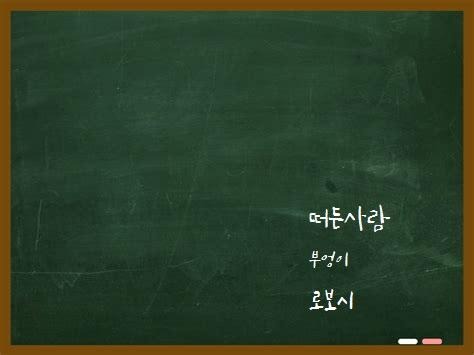| 일 | 월 | 화 | 수 | 목 | 금 | 토 |
|---|---|---|---|---|---|---|
| 1 | 2 | 3 | 4 | |||
| 5 | 6 | 7 | 8 | 9 | 10 | 11 |
| 12 | 13 | 14 | 15 | 16 | 17 | 18 |
| 19 | 20 | 21 | 22 | 23 | 24 | 25 |
| 26 | 27 | 28 | 29 | 30 | 31 |
- 씀
- Python
- 재귀호출
- 논문 파파고
- pdf 파파고
- python piano
- mri
- super resolution
- C
- magnetic field
- 원소
- 논문 구글번역
- 자기장
- 함수 원형
- 이것이 C언어다
- 수소
- 서현우의 C프로그래밍 정복
- piano cover
- pdf 복붙
- 중성자
- pdf복붙
- SRGAN
- 구글번역
- C언어
- 피아노 커버
- function
- 너의 이름은 ost
- 조립식 컴퓨터
- 피아노커버
- 넷플릭스
- Today
- Total
목록Computer os (7)
로봇이 되고픈 부엉이
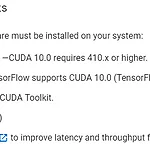 (Windows) 윈도우에 tensorflow-gpu 설치하는 쉬운 방법
(Windows) 윈도우에 tensorflow-gpu 설치하는 쉬운 방법
Tensorflow 홈페이지에 접속하여 Tensorflow-gpu를 설치하는 방법이 아래 링크에 나와있다. 영어 개꿀딱 https://www.tensorflow.org/install/gpu GPU support | TensorFlow TensorFlow GPU support requires an assortment of drivers and libraries. To simplify installation and avoid library conflicts, we recommend using a TensorFlow Docker image with GPU support (Linux only). This setup only requires the NVIDIA® GPU drivers. Thes www.tensor..
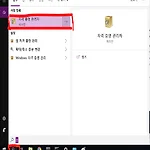 (Windows) 윈도우 프롬프트로 네트워크(공유기) 상 컴퓨터에게 MSG보내기
(Windows) 윈도우 프롬프트로 네트워크(공유기) 상 컴퓨터에게 MSG보내기
만일 공유기로 컴퓨터가 연결되어 있다면, 다른 컴퓨터로 메세지를 보낼 수 있다. 준비물 1. 상대방 컴퓨터의 컴퓨터 이름(주소) 2. 상대방 컴퓨터의 사용자 이름 3. 상대방 컴퓨터의 암호 1. 아래 그림과 같이 "시작 옆 돋보기 검색에서 '자격 증명 관리자'"를 입력하여 들어간다. 그럼 아래와 같은 화면이 나온다. 2. Windows 자격 증명을 눌러 들어간다. 그렇게 되면 아래와 같은 창이 나온다. 3. 위 사진에서 하이라이트 한 Windows 자격 증명 추가를 눌러 들어간다. 그러면 다음과 같은 창이 뜬다. 4. "준비물" 순서대로 위 그림에 하이라이트 한 부분에 입력한다. 그리고 확인을 누르면 준비단계는 끝이다. (아래와 같이 컴퓨터 이름이 나오면 된다.) 5. Windows 명령 프롬프트를 열어..
 (Windows 10 pro) os Windows 10 pro install 윈도우 10 설치하기
(Windows 10 pro) os Windows 10 pro install 윈도우 10 설치하기
지금 상황은 기존에 사용하던 linux 대신 Windows를 설치해야 한다. 우선 Windows를 구매하고 도착할 때까지 기다린다. 영롱한 빛깔의 Windows 10 pro.. 이걸 이제 컴퓨터에 설치할 것이다. 우선 내용물은 다음과 같다. 설치 usb, 설치 설명서 그리고 뒤에 라이센스 넘버 카드 과거에는 CD로 많이들 제공되곤 했는데, 요즘에는 usb에 설치 파일을 넣어놓는다고 한다. 아무튼 일단 설명서 1번 부터 읽어보자. 1 단계 디바이스 포트에 usb를 삽입하니다. =Windows를 설치하고 싶은 컴퓨터에 USB를 꽃습니다. 2 단계 컴퓨터를 켜고 USB드라이브로 부팅하도록 선택한다. 방법은 아래 그림에 나와 있듯이, 1. 부팅 우선 순위에서 USB를 맨 위에 오게끔 끌어올린다. 2. 밑에 저장..
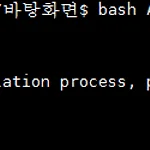 (Linux)우분투 16.04에 아나콘다 3.6 ver install 하는 방법
(Linux)우분투 16.04에 아나콘다 3.6 ver install 하는 방법
1. 아나콘다 3.6 version은 다음 link에서 다운 받습니다. https://repo.continuum.io/archive/index.html Anaconda installer archive repo.continuum.io 수 많은 자료들 중 아나콘다 3.6은 Anaconda3-5.2.0-Linux-x86_64.sh 라는 파일입니다. 2. 받은 디렉터리로 이동하여(터미널에서 cd 바탕화면), bash Anaconda3-5.2.0-Linux-x86_64.sh 를 입력합니다. 입력하고 enter를 누르면 설치가 시작됩니다. 위 그림에서도 시키는대로 ENTER를 눌러 진행시켜줍니다. --More--은 Enter를 쭉 눌러 진행시킵니다. (쭉 누르다 보면 선택지가 나오는데, Enter와 무관한 답이므로..
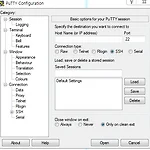 Window에서 Linux(Uduntu)를 원격접속하는 방법
Window에서 Linux(Uduntu)를 원격접속하는 방법
먼저, window에 원격프로그램을 설치한다. 총 3가지가 있는데, 선호에 맞추어 사용하면 된다. 검은창밖에 없어서 별로 추천하진 않으나 아직까지 많은 사람들이 사용하는 간단한 원격접속 프로그램. https://www.chiark.greenend.org.uk/~sgtatham/putty/latest.html Download PuTTY: latest release (0.71) This page contains download links for the latest released version of PuTTY. Currently this is 0.71, released on 2019-03-16. When new releases come out, this page will update to contain th..
 초간단 컴퓨터 사양 확인 방법
초간단 컴퓨터 사양 확인 방법
1. 바탕화면에서 '내 PC'를 마우스 우클릭한다. 2. 맨 밑 "속성(R)"을 누르면 다음과 같이 "시스템" 이라는 창이 나온다. 위 창에서 윈도우 버전 (필자는 윈도우 10을 사용하고 있다), 프로세서(인텔 코어 i3를 사용하고 있다. 이제 바꿔야 할 때가 온 것이다) 메모리(4기가) 마지막으로 비트 수(64bit)를 확인할 수 있다. 게임을 하는 모든 사람들이 정말 중요하게 확인해야하는 컴퓨터 사양! 이렇게 알아보았다.
 Linux 컴퓨터에서 인터넷을 연결하는 방법
Linux 컴퓨터에서 인터넷을 연결하는 방법
Linux 컴퓨터에서 인터넷을 연결하는 방법 내 인생은 오로지 창문(window) 안에서만 있을 거라고 자만했던 때가 있었다. 하지만 공학과 Linux는 떼어놓을 수 없는 존재라는 것을 깨달았다. 그때부터 나의 고생길이 화아짝 열렸다. 아무튼 간에 필자와 같은 고생을 하지 않았으면 하는 마음으로 이 글을 쓴다. 필자의 상황은 다음과 같았다. 1. 무선랜카드가 깔리지 않아 무선랜을 바로 잡을 수 없었다.2. 회사 안에서 사용하는 인터넷이다 보니 보안 상의 문제로 벽(에서 나오는)랜선을 잡아도 인터넷 사용이 어렵다. 그리하여 다음과 같은 해결책을 모색할 수 있었다. 해결책. 무선(wifi)를 잡을 수 있는 window컴퓨터 한 대와 문제의 Linux컴퓨터를 랜선으로 이어서 window의 인터넷을 Linux에..